Survey toolbar options/ro: Difference between revisions
From LimeSurvey Manual
Maren.fritz (talk | contribs) (Created page with "*Tools - anumite instrumente legate de sondaj sunt disponibile din acest meniu: **Delete sondaj - șterge sondajul curent **Quick-translation - pentru a traduce r...") |
Maren.fritz (talk | contribs) (Created page with "*Afișează/Exporta sondaj - pentru a afișa sau exporta sondajul curent, folosește această funcție **Export PDF QueXML - funcția Export PDF queXML permite exportu...") |
||
| Line 64: | Line 64: | ||
**[[Regenerați codurile de întrebări]] - uneori vă puteți pierde în codurile de întrebări folosite într-un sondaj lung. Pentru a reorganiza rapid numele de cod, utilizați această funcție pentru a obține toate codurile de întrebare regenerate într-un mod structurat | **[[Regenerați codurile de întrebări]] - uneori vă puteți pierde în codurile de întrebări folosite într-un sondaj lung. Pentru a reorganiza rapid numele de cod, utilizați această funcție pentru a obține toate codurile de întrebare regenerate într-un mod structurat | ||
*[[ | *[[Afișează/Exporta sondaj]] - pentru a afișa sau exporta sondajul curent, folosește această funcție | ||
**[[QueXML | **[[Export PDF QueXML]] - funcția Export PDF queXML permite exportul sondajului curent într-un fișier PDF structurat care este potrivit pentru procesarea utilizând software-ul Optical Mark Recognition (OMR), cum ar fi [https://quexf.sourceforge.net queXF] | ||
**[[Tab Separated Value | **[[Tab Separated Value sondaj structura]] - această opțiune este importantă pentru cei care doresc să editeze un sondaj prin intermediul unui software de calcul, cum ar fi Excel, LibreOffice sau Google Docs | ||
*[[Survey participants]] - it is one of the most important functionalities provided by LimeSurvey. It allows you to invite a group of people to participate in your survey, keep track of who has completed the survey, and ensure that each person can only participate once | *[[Survey participants]] - it is one of the most important functionalities provided by LimeSurvey. It allows you to invite a group of people to participate in your survey, keep track of who has completed the survey, and ensure that each person can only participate once | ||
Revision as of 17:45, 25 October 2023
Prezentare rapidă
Opțiunile barei de instrumente pentru sondaj vor fi afișate odată ce ați accesat una dintre setările legate de sondaj:
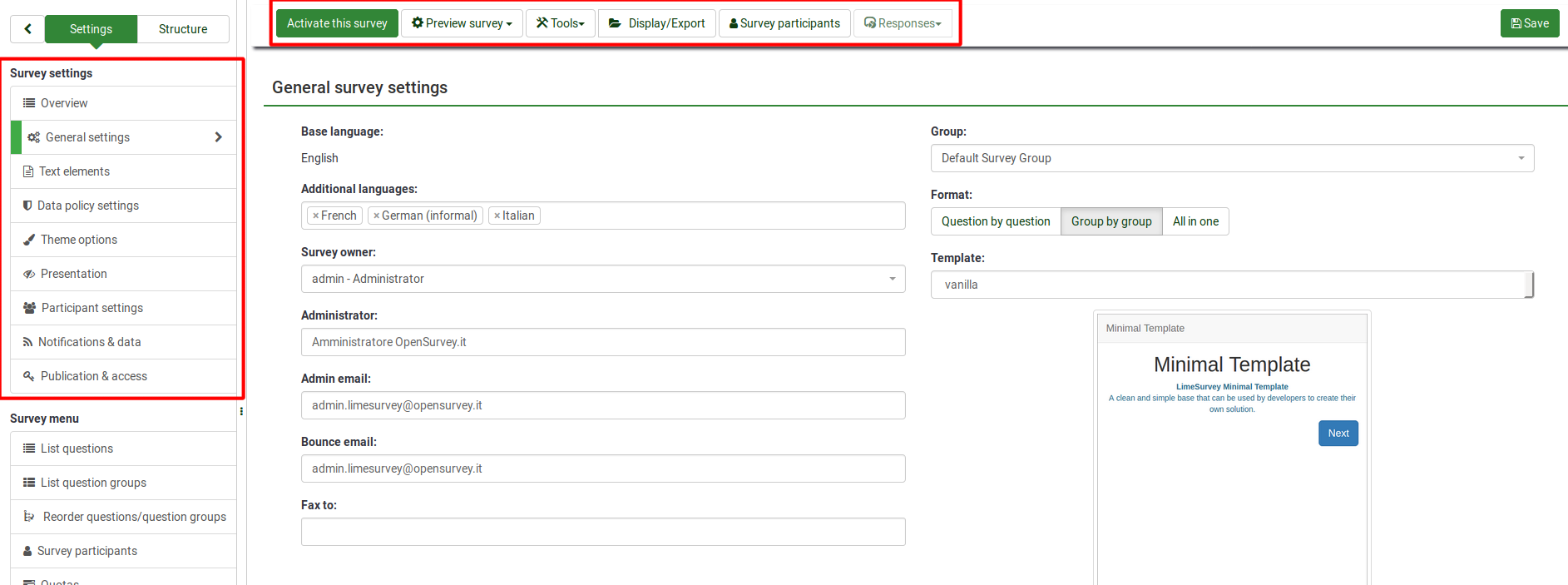
Pe scurt, bara de instrumente conține următoarele opțiuni:
- Starea sondajului: Există patru tipuri de butoane pe care le puteți vedea în partea stângă a barei de instrumente, în funcție de starea sondajului dvs.:
 : este afișat dacă sondajul este inactiv. Faceți clic pe acest buton pentru a activa sondajul. Pentru a vedea adresa URL a sondajului, bifați caseta „Adresa URL a sondajului” aflată în Secțiunea Rezumat sondaj;
: este afișat dacă sondajul este inactiv. Faceți clic pe acest buton pentru a activa sondajul. Pentru a vedea adresa URL a sondajului, bifați caseta „Adresa URL a sondajului” aflată în Secțiunea Rezumat sondaj; : Apare dacă sondajul este activ. Faceți clic pe acest buton dacă doriți să opriți sondajul (nu mai poate fi accesat de respondenți);
: Apare dacă sondajul este activ. Faceți clic pe acest buton dacă doriți să opriți sondajul (nu mai poate fi accesat de respondenți); : Dacă sondajul este activ, puteți face clic pe butonul Execut sondaj pentru a verifica și completa sondajul. Diferența dintre această opțiune și „Previzualizarea sondajului” este că cel din urmă nu stochează răspunsurile dvs., în timp ce primul le face;
: Dacă sondajul este activ, puteți face clic pe butonul Execut sondaj pentru a verifica și completa sondajul. Diferența dintre această opțiune și „Previzualizarea sondajului” este că cel din urmă nu stochează răspunsurile dvs., în timp ce primul le face; : este afișat dacă sondajul a expirat. Pentru a-l reactiva, faceți clic pe butonul pentru a accesa publicare și setări de control al accesului pentru a modifica data/ora de începere sau expirare a sondajului.
: este afișat dacă sondajul a expirat. Pentru a-l reactiva, faceți clic pe butonul pentru a accesa publicare și setări de control al accesului pentru a modifica data/ora de începere sau expirare a sondajului.
- Previzualizare sondaj: Vă permite să previzualizați sondajul. Săgeata verde apare atunci când sondajul este multilingv. Faceți clic pe fiecare limbă pentru a verifica separat versiunile multilingve ale sondajului dvs.
- Instrumente: Următoarele funcționalități pot fi accesate din meniul instrumente:
- Șterge sondaj: Utilizați acest buton dacă doriți să ștergeți sondajul;
- Traducere rapidă: Oferă acces rapid la meniul de traducere. Vă rugăm să rețineți că este accesibil numai dacă sondajul dvs. este multilingv - au fost adăugate limbi suplimentare în afară de limba de bază;
- Resetați condiții: Toate condițiile sondajului vor fi eliminate;
- Fișier logic sondaj: Verifică logica sondajului dvs. Este utilizat atunci când în sondaj sunt utilizate funcții mai avansate. Pentru mai multe detalii, citiți secțiunea noastră wiki despre logica sondajului;
- Regenerați codurile întrebărilor: Utilizatorii care au permisiunea de a edita întrebările pot aloca un ID unic oricărei întrebări din sondaj. Cu toate acestea, dacă aceste ID-uri diferă prea mult (numerotarea este prea dezordonată), funcția „Regenerați codurile întrebărilor” poate fi folosită pentru a redenumi automat întrebările din sondaj. Numerotarea poate fi:
- Straight: Dacă se folosește această opțiune, fiecărei întrebări i se va aloca un cod care corespunde ordinii lor din structura sondajului (de ex. Q00001, Q0002, etc.);
- După grup de întrebări: Dacă se alege această opțiune, fiecărei întrebări i se va aloca un cod care corespunde grupului din care face parte fiecare dintre ele și ordinea lor în cadrul acelui grup de întrebări : (G1Q00001, G1Q00002, G2Q00001, etc.).
- Afișare/Exportare: Pentru o descriere completă a acestei funcționalități, consultați pagina noastră wiki pe Funcționalitatea de export LimeSurvey;
- Participanți la sondaj: Este folosit atunci când doriți să invitați un grup de persoane să participe la sondaj și să vă asigurați că fiecare persoană poate participa o singură dată. Pentru mai multe detalii, consultați pagina wiki participanții la sondaj;
- Răspunsuri: Oferă administratorului sondajului acces la meniuri care îi permit să vadă răspunsurile stocate, introduceți noi date, exportați sau importați răspunsuri și vizualizați răspunsurile parțial salvate, dar netrimise. Făcând clic pe săgeată, vor apărea trei opțiuni:
- Răspunsuri și statistici: Afișează un rezumat al tuturor răspunsurilor și respondenților stocați la sondaj;
- Ecran de introducere a datelor:' ' Permite administratorului sondajului să introducă date noi în tabelele de răspuns. Este o funcție utilă atunci când înregistrați pentru prima dată răspunsurile de la participanții la sondaj offline și apoi doriți să analizați răspunsurile acestora prin intermediul funcționalităților oferite de LimeSurvey;
- Răspunsuri parțiale (salvate): Afișează răspunsurile parțial (dar nu au fost trimise) răspunsuri salvate.
Opțiunile barei de instrumente Sondaj - structură
Pentru o vedere mai cuprinzătoare asupra barei de instrumente a sondajului și a capacităților acesteia, verificați următoarele link-uri secțiunii wiki:
- Testarea unui sondaj - pentru a testa un sondaj, utilizați funcția de previzualizare a sondajului și fișierul logic al sondajului (dacă utilizați expresii)
- Activarea unui sondaj - activați-l numai când ați terminat de testat și odată ce sunteți mulțumit de structura lui
- Desfășurarea unui sondaj în siguranță - anumite opțiuni nu mai pot fi editate odată ce sondajul este activ pentru a păstra logica sondajului
- Modificarea unui sondaj activ - nu este posibil să se schimbe din Interfața cu utilizatorul LimeSurvey principalele setări ale sondajului dvs. Cu toate acestea, acest lucru se poate face prin anumite trucuri, chiar dacă vă recomandăm multă prudență dacă decideți să vă bazați pe ele.
- Închiderea unui sondaj - pentru a închide un sondaj, puteți alege fie să-l să-l expire sau să îl dezactivați
- Repetați sondajul - citiți următoarea subsecțiune wiki pentru a utiliza aceeași structură a sondajului pentru același set de participanți și pentru a compara răspunsurile anterioare ale unui participant cu cele date ulterior de el sau ea
- Tools - anumite instrumente legate de sondaj sunt disponibile din acest meniu:
- Delete sondaj - șterge sondajul curent
- Quick-translation - pentru a traduce rapid grupurile, întrebările, subîntrebările și/sau răspunsurile utilizate în cadrul sondajului dvs., utilizați următoarea funcție în loc să accesați separat fiecare componentă a sondajului
- Resetați condițiile - în cazul în care doriți să reconstruiți sondajul sau dacă doriți să creșteți complexitatea sondajului dvs., utilizați următorul buton pentru a șterge condiții actuale. Vă rugăm să citiți, de asemenea, următoarea subsecțiunea wiki pentru a vedea cum puteți utiliza condițiile și expresiile într-un singur sondaj
- Fișierul logic al sondajului - această funcționalitate este important atunci când utilizați relevanță complexă, adaptare și ecuații de validare
- Regenerați codurile de întrebări - uneori vă puteți pierde în codurile de întrebări folosite într-un sondaj lung. Pentru a reorganiza rapid numele de cod, utilizați această funcție pentru a obține toate codurile de întrebare regenerate într-un mod structurat
- Afișează/Exporta sondaj - pentru a afișa sau exporta sondajul curent, folosește această funcție
- Export PDF QueXML - funcția Export PDF queXML permite exportul sondajului curent într-un fișier PDF structurat care este potrivit pentru procesarea utilizând software-ul Optical Mark Recognition (OMR), cum ar fi queXF
- Tab Separated Value sondaj structura - această opțiune este importantă pentru cei care doresc să editeze un sondaj prin intermediul unui software de calcul, cum ar fi Excel, LibreOffice sau Google Docs
- Survey participants - it is one of the most important functionalities provided by LimeSurvey. It allows you to invite a group of people to participate in your survey, keep track of who has completed the survey, and ensure that each person can only participate once
- Responses (survey results) - all the response- and statistics-related functions are listed here:
- Responses & statistics - focuses on the stored responses and statistics creation:
- Response summary - provides a quick overview of the current submitted summary
- Responses - it displays the response table;
- Data entry - to manually introduce responses into the survey response table, use this function. This is mainly used when survey responses were collected offline
- Statistics - provides simple and complex statistics, as well as the possibility to export your data outside LimeSurvey
- Statistics - simple mode - it makes use of the in-built statistics function to generate simple graphs and charts
- Statistics - expert mode - it allows you do select certain data to be displayed in the statistics. In the case in which the in-build expert mode is not sufficient for your needs, you can export the data in other formats to further analyse it by using other statistics-specialised software
- Timing statistics -
- Export responses - used to export survey responses
- Import responses - used to import responses gathered in other surveys
- View saved but not submitted responses
- Iterate survey - used to launch the same survey to the same set of survey participants to analyse trends
- Batch deletion - use this function to delete answers in batch
- Data entry - to manually introduce responses into the survey response table, use this function. This is mainly used when survey responses were collected offline
- Partial (saved) responses - under certain conditions users can resume later the survey to finish filling it in. The respective answers can be seen by you with the help of this function
- Responses & statistics - focuses on the stored responses and statistics creation: